在當今數字化的社會中,電腦已經成為我們日常生活中必不可少的工具之一,而在使用電腦時,瀏覽器更是我們上網必備的工具之一。IE瀏覽器作為最古老的瀏覽器之一,在很長一段時間內被廣泛使用。那麼在Win10係統中,如何快速調出IE瀏覽器呢?在桌麵上調出IE瀏覽器的方法又是怎樣的呢?讓我們一起來探討一下吧。
方法如下:
1.首先桌麵找到“我的電腦”打開進入。
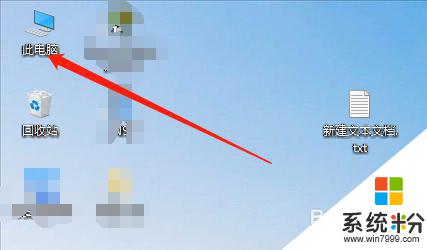
2.然後打開係統盤“:C”。
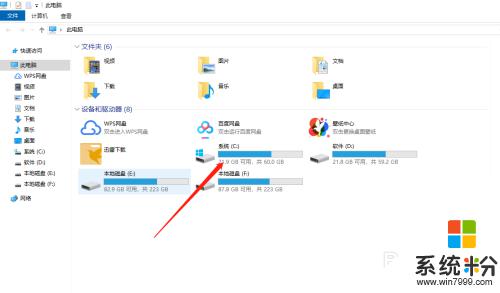
3.找到並打開文件夾“Program Files(X86)”。
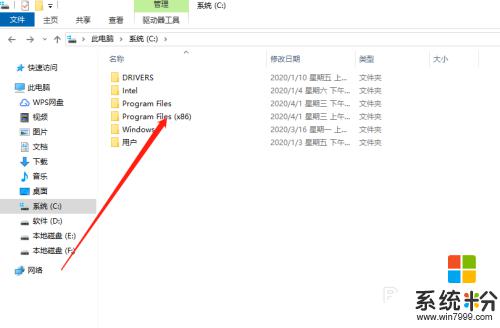
4.在“Program Files(X86)”文件夾下找到“Internet Explorer”。
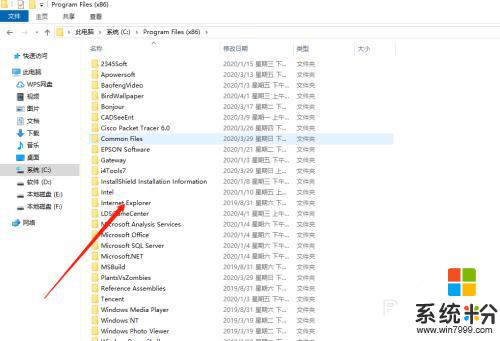
5.運行“iexplore.exe”即打開IE瀏覽器。
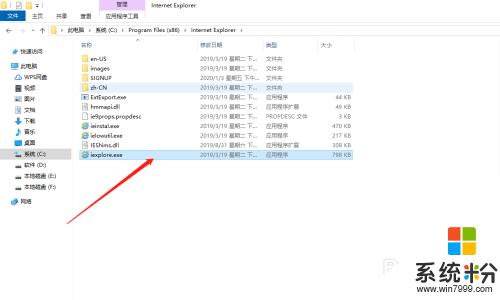
6.點擊“iexplore.exe”程序右鍵,將其發送至桌麵,以便後期長期使用。
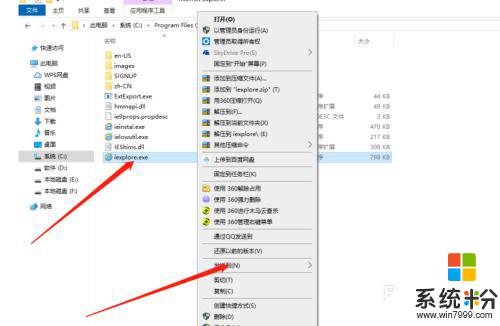
7.可以拖動圖標至任務欄。
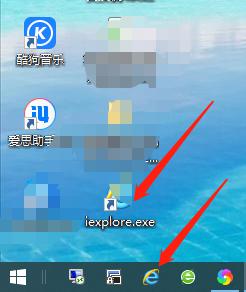
以上是如何調出IE瀏覽器的全部內容,如果有需要的用戶可以按照以上步驟進行操作,希望對大家有所幫助。
win10相關教程